
A função HOJE é muito legal. Ela evita que nós tenhamos que, sempre que precisemos, digitar a data de hoje tenhamos que fazer isso manualmente. Muito legal, não? O seu “problema” é que ela é dinâmica. Ela muda automaticamente. Se você a usar hoje ela lhe mostrará a data de hoje, porém abrindo o mesmo arquivo amanhã em outro dia ela lhe mostrará a data daquele dia. Que tal resolvermos este problema? Que tal fixar Data Hoje no Excel?
Esta aula foi sugestão de um seguidor do canal do Youtube:

Para isso vamos usar um pouco de VBA, mas não se assuste se você possui pouco conhecimento no assunto. Esse procedimento será bem simples.
Cadastre seu email aqui no blog para receber em primeira mão todas as novidades, posts e videoaulas que postarmos.
Receber conteúdos de Excel
Preencha abaixo para receber conteúdos avançados de Excel.
Fique tranquilo, seu e-mail está completamente SEGURO conosco!
É muito importante que você me adicione na sua lista de contatos, para que os próximos emails não caiam no SPAM. Adicione este email: [email protected]
O que vamos fazer na verdade é criar uma nova função. É isto mesmo que você leu. Você vai criar uma função que quando você a “chamar” ela vai fixar Data Hoje no Excel.
Clique na Guia Desenvolvedor e clique em Visual Basic ou simplesmente use o atalho Alt + F11 para abrir a plataforma de VBA do Excel:
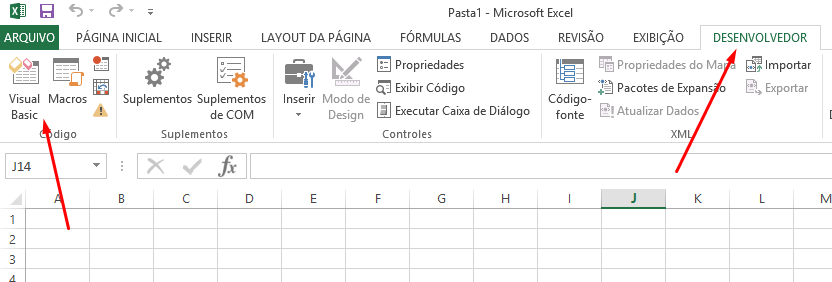 Como adicionar a Guia Desenvolver no Excel
Como adicionar a Guia Desenvolver no Excel
Agora clique na Guia Inserir e depois em Módulo para abrimos um módulo onde vamos digitar nosso código:
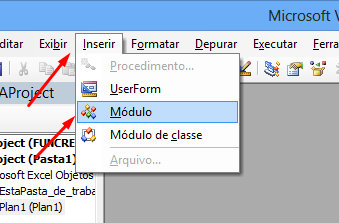
Com o módulo aberto digite este código:
Function DataFixa ()
DataFixa = Now
End Function
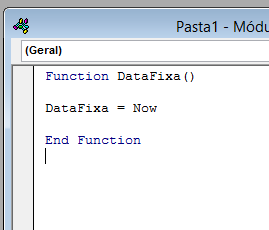
Agora, você pode fechar o editor de VBA.
O que nós fizemos foi dizer para o Excel que a função “DataFixa” deverá ser fixa.
Obs.: o nome da função poderia ser qualquer outro.
Clique em alguma célula e abra a função =DataFixa:
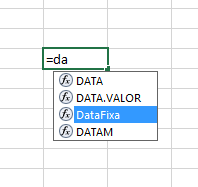
Pronto. Viu como deu certo?
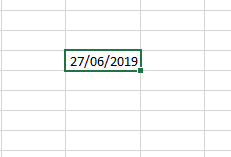
Detalhe: a célula deverá estar com o tipo DATA ou HORA, se for o caso:
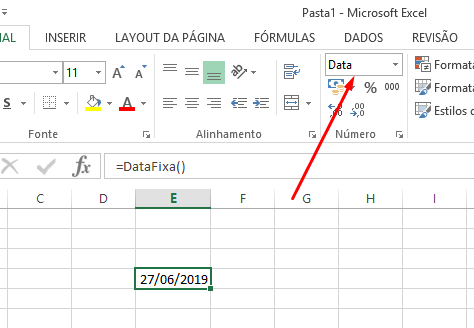
Quero saber sua opinião!
E aí, você gostou desta dica? Quero muito saber sua opinião.Deixe o seu comentário logo abaixo nesta página.
Tem alguma sugestão de artigo para o nosso Blog? Deixe seu comentário abaixo e vamos colocar na fila para produção de aulas e artigos ?
Grande abraço!
Veja também:















